- Autore Jason Gerald [email protected].
- Public 2024-01-19 22:13.
- Ultima modifica 2025-01-23 12:21.
Questo articolo spiega come nascondere il tuo stato online su Facebook Messenger e come nascondere la tua lista di amici online.
Fare un passo
Metodo 1 di 4: Nascondere lo stato online sulle app del telefono
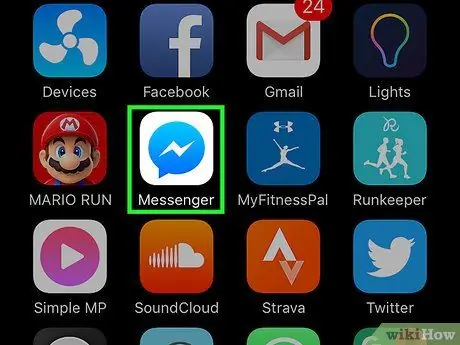
Passaggio 1. Tocca l'icona del fulmine nel fumetto blu della chat per aprire Facebook Messenger
Se non hai effettuato l'accesso a Messenger, digita il tuo numero di cellulare. Rubinetto Continua e inserisci la tua password.
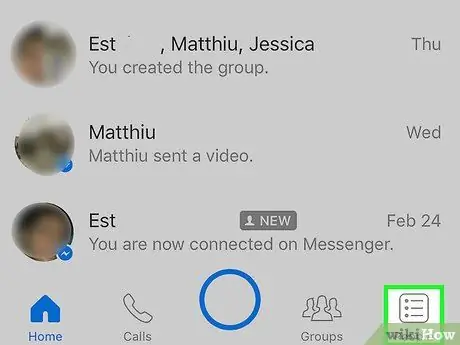
Passaggio 2. Tocca Persone nell'angolo in basso a destra dello schermo
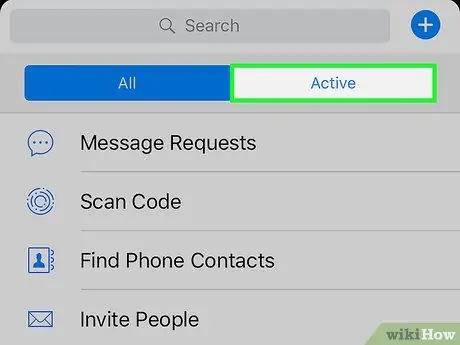
Passaggio 3. Tocca la scheda Attivo nella parte superiore dello schermo, appena sotto la barra di ricerca
Se guardi la scheda Attivo blu, sei su quella scheda.
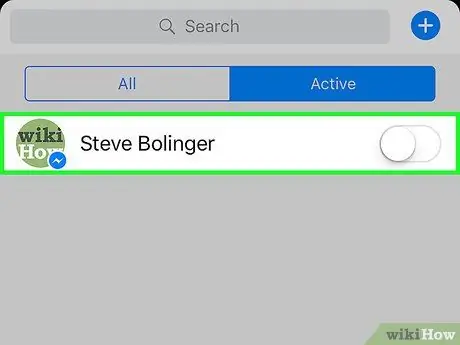
Passaggio 4. Fai scorrere verso sinistra l'interruttore accanto al tuo nome
In questo modo, apparirai offline. Anche se sembra offline, puoi comunque inviare e ricevere messaggi.
Quando nascondi il tuo stato online, non puoi nemmeno vedere lo stato online di altri utenti nella scheda "Attivo"
Metodo 2 di 4: nascondere lo stato online sui siti web
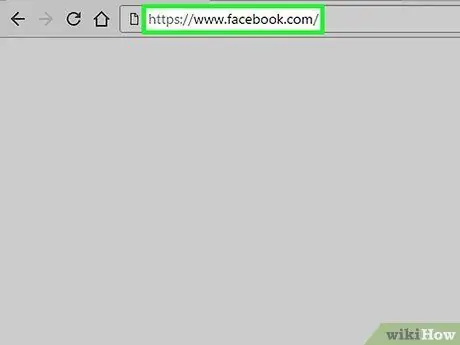
Passaggio 1. Visita la pagina principale di Facebook
Facebook visualizzerà un feed di notizie.
Se non hai effettuato l'accesso a Facebook, inserisci il tuo indirizzo email o numero di telefono, seguito dalla tua password. Dopodiché, fai clic su Accesso nell'angolo in alto a destra dello schermo.
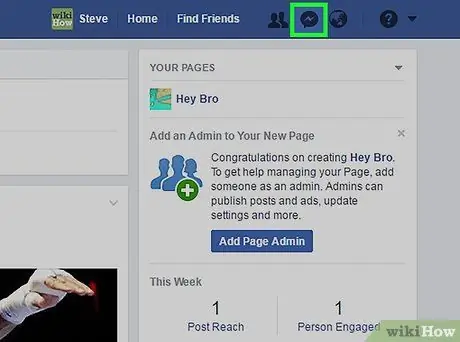
Passaggio 2. Fare clic sull'icona Messenger a forma di fulmine nell'angolo in alto a destra della pagina Facebook
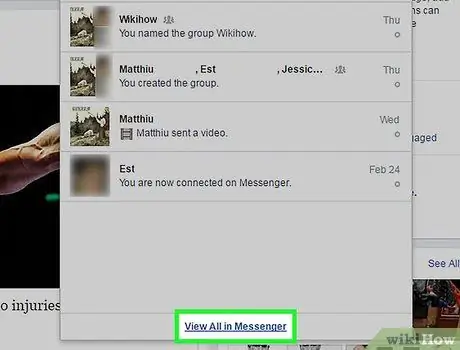
Passaggio 3. Fare clic su Visualizza tutto in Messenger nella parte inferiore del menu Messenger
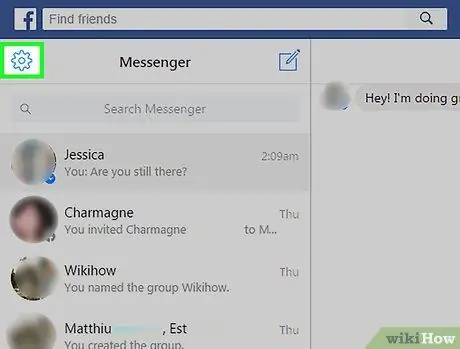
Passaggio 4. Fare clic sul pulsante ️ nell'angolo in alto a sinistra della pagina Facebook
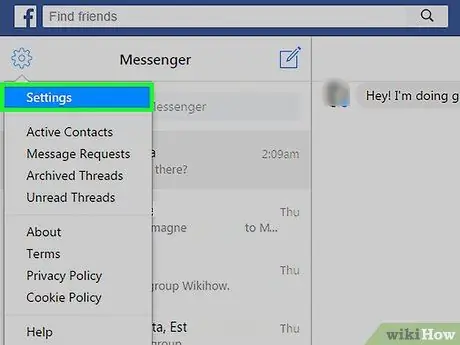
Passaggio 5. Fare clic su Impostazioni nella parte superiore del menu dell'ingranaggio
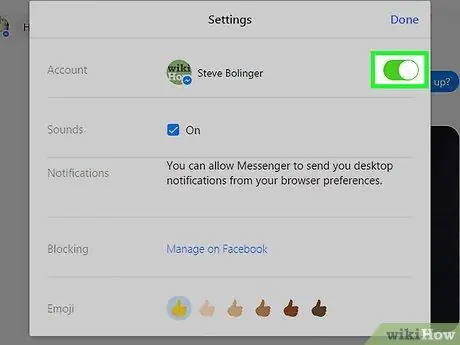
Passaggio 6. Fai clic sul dispositivo di scorrimento verde nella parte superiore della pagina, accanto al tuo nome, per nascondere il tuo stato online agli amici
Metodo 3 di 4: nascondere l'elenco degli amici online sul telefono
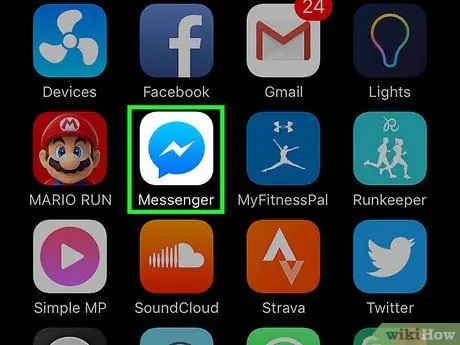
Passaggio 1. Tocca l'icona del fulmine nel fumetto blu della chat per aprire Facebook Messenger
Se non hai effettuato l'accesso a Messenger, digita il tuo numero di cellulare. Rubinetto Continua e inserisci la tua password.
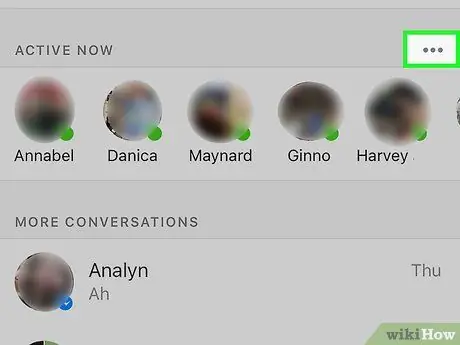
Passaggio 2. Accanto ad Attivo ora, tocca il pulsante"
..". Si trova sotto l'elenco dei messaggi recenti nella parte superiore dello schermo.
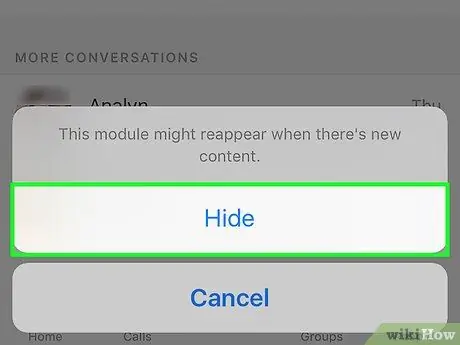
Passaggio 3. Toccare Nascondi per nascondere l'elenco dei contatti che attualmente utilizzano Facebook Messenger
Metodo 4 di 4: Nascondere l'elenco degli amici online sul sito web
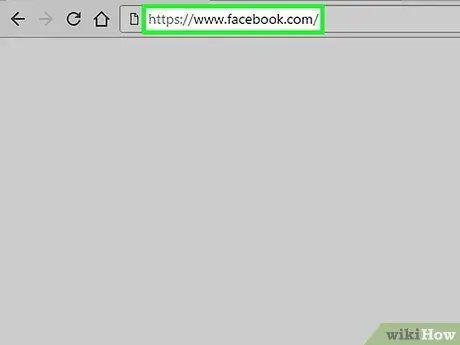
Passaggio 1. Visita la pagina principale di Facebook
Se hai effettuato l'accesso, Facebook visualizzerà un feed di notizie.
Se non hai effettuato l'accesso a Facebook, inserisci il tuo indirizzo email o numero di telefono, seguito dalla tua password. Dopodiché, fai clic su Accesso nell'angolo in alto a destra dello schermo.
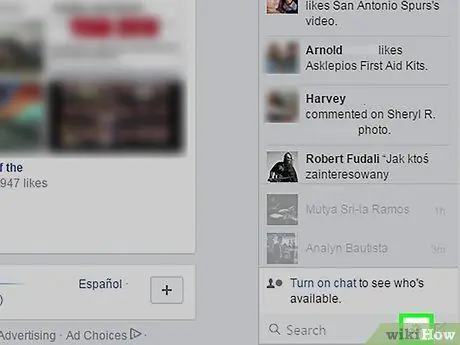
Passaggio 2. Fare clic sul pulsante ️ nell'angolo in basso a destra della pagina, a destra della barra di ricerca nella colonna della chat
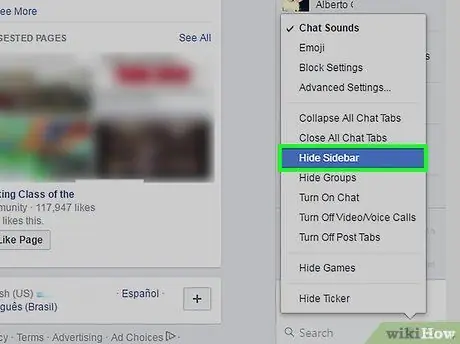
Passaggio 3. Fare clic su Nascondi barra laterale
Il campo della chat di Facebook scomparirà dalla sinistra dello schermo. Il punto "Attivo ora" e i nomi degli amici che stanno utilizzando Facebook Messenger non verranno visualizzati.






